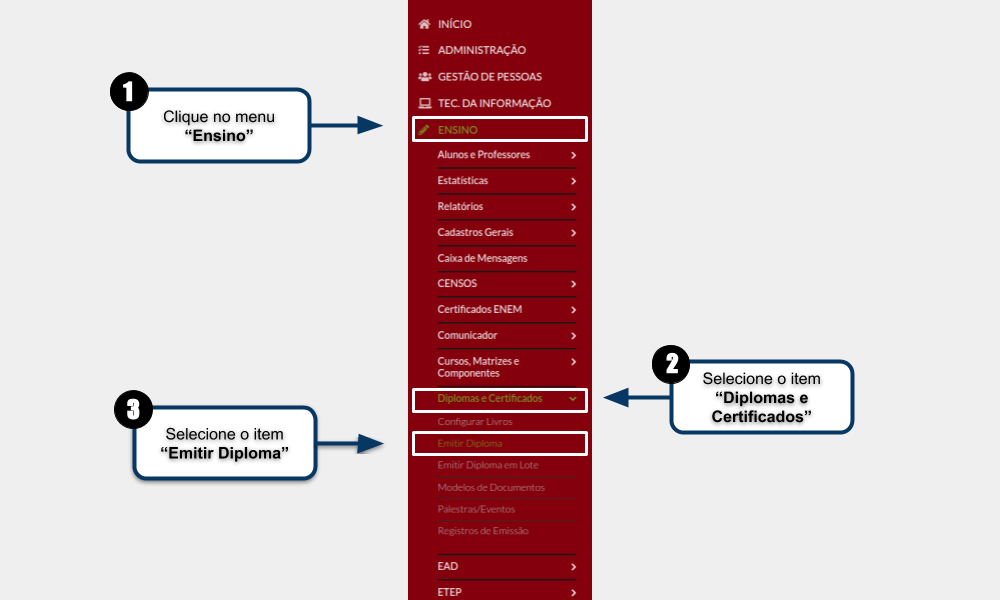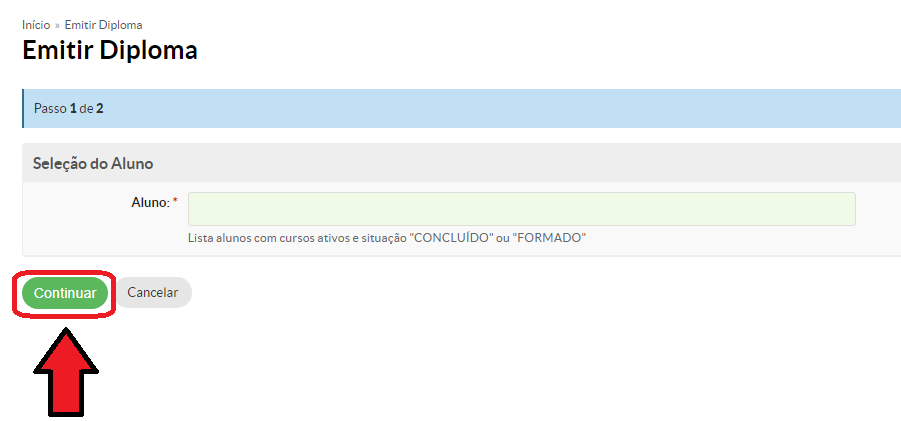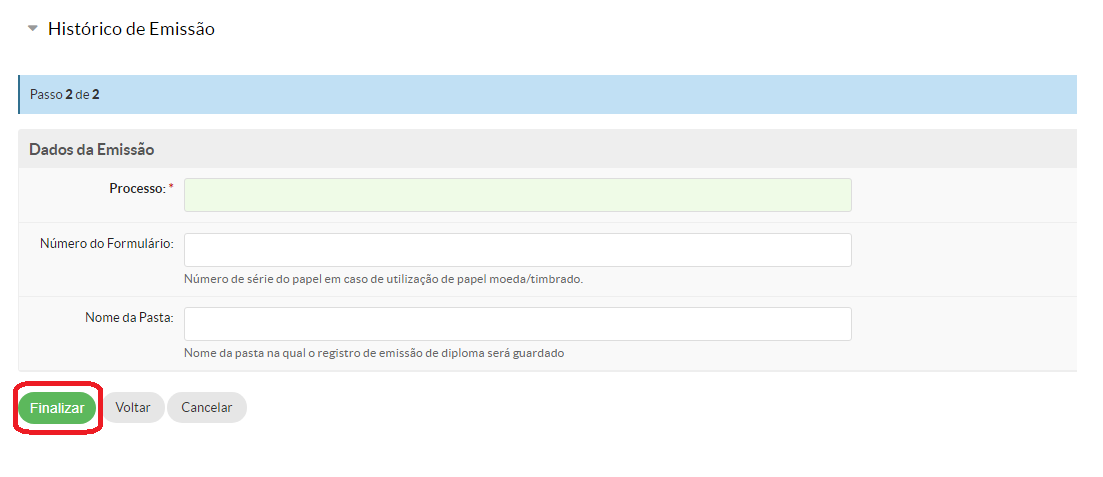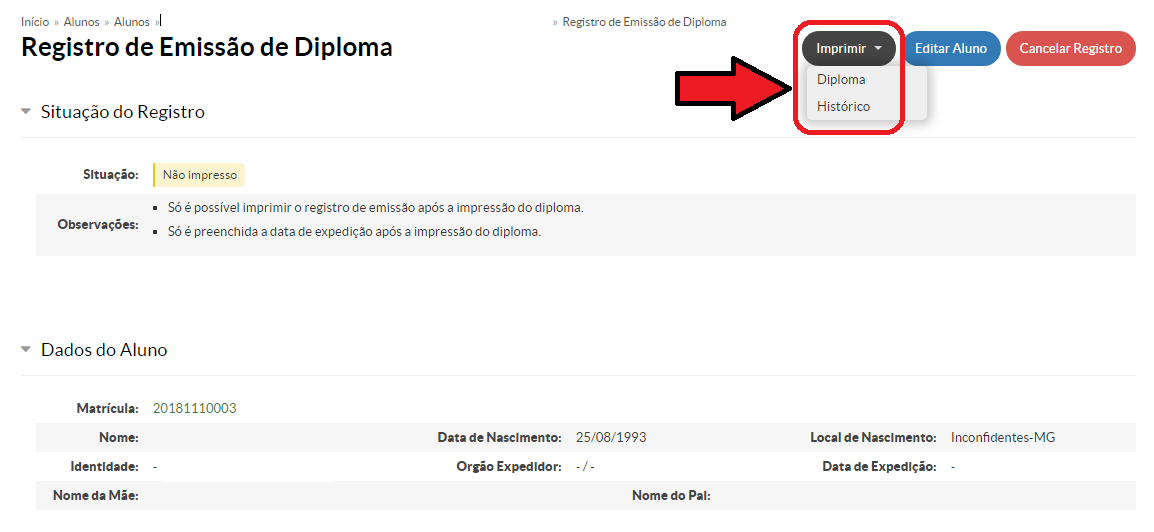Emitir Histórico Final - SUAP EDU: mudanças entre as edições
Sem resumo de edição |
Sem resumo de edição |
||
| Linha 1: | Linha 1: | ||
<poem style="border: 0px solid #FFFFFF; background-color: | <poem style="border: 0px solid #FFFFFF; background-color:FA5858; padding: 1em;"> | ||
<font size="3" color="#fff">''' Para emitir o diploma ou o histórico final do aluno, siga o tutorial abaixo.'''</font> | <font size="3" color="#fff">''' Para emitir o diploma ou o histórico final do aluno, siga o tutorial abaixo.'''</font> | ||
</poem><br> | </poem><br> | ||
<font size="3" color="#000000"> | |||
<poem style="border: 2px solid #d6d2c5; background-color: #f9f4e6; padding: 1em;">* '''Para emitir diploma e histórico final para um aluno, acesse o menu "ENSINO > Diplomas e Certificados > Emitir Diploma".''' <BR> | <poem style="border: 2px solid #d6d2c5; background-color: #f9f4e6; padding: 1em;">* '''Para emitir diploma e histórico final para um aluno, acesse o menu "ENSINO > Diplomas e Certificados > Emitir Diploma".''' <BR> | ||
| Linha 24: | Linha 25: | ||
'''</font> | '''</font> | ||
</poem><br> | </poem><br> | ||
</font> | |||
Edição das 21h15min de 5 de setembro de 2018
Para emitir o diploma ou o histórico final do aluno, siga o tutorial abaixo.
- Para emitir diploma e histórico final para um aluno, acesse o menu "ENSINO > Diplomas e Certificados > Emitir Diploma".
- A nova tela aberta é o Registro de Emissão de Diploma, um documento que ficará armazenado no sistema. Nele, para imprimir o diploma ou histórico final do aluno, clique em "Imprimir > Diploma" ou "Imprimir > Histórico".
Obs: O Registro de Emissão de Diploma estará sempre disponível para permitir a emissão do histórico final ou diploma. Para acessá-lo vá até o menu "ENSINO > Diplomas e Certificados > Registros de Emissão".